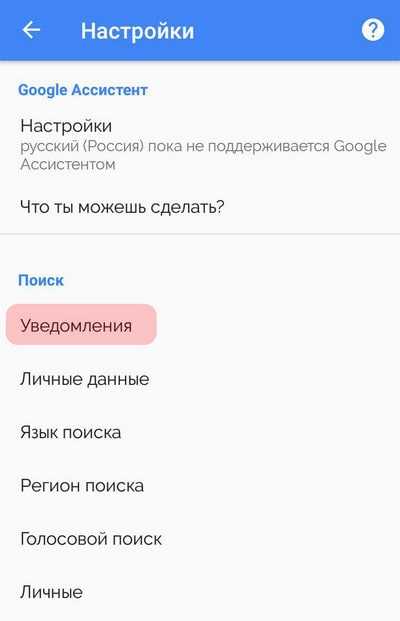Как вывести уведомления на экран блокировки Самсунг: меняем настройки
Как вывести уведомления на экран блокировки Самсунг, чтобы всегда видеть данные о входящих? Поможем разобраться в настройках вашего новенького смартфона!
Настраиваем оповещения
Начнем с определения того, что вообще представляют собой уведомления на заблокированном экране Samsung и кому они нужны. Здесь все просто – это оповещения, которые появляются на дисплее смартфона, даже если экран неактивен.
Например, вы не пользуетесь телефоном в данный момент, он просто лежит на столе. Но любое входящее из мессенджеров/соцсетей/других приложений будет отображаться! Блокировка не снимается, но дисплей загорается – и вы можете увидеть оповещение.

Нужны ли вам уведомления на экране блокировки Samsung – решайте сами. Это удобно, ведь телефон часто лежит в кармане (пока вы идете по улице или заняты делами)
Можно пропустить массу интересного и важного!
Не знаете, как отключить вибрацию на Самсунге при уведомлениях? Ответ в прошлой статье.
Расскажем, как включить уведомления на телефоне Самсунг – попробуйте, может быть, эта функция вам жизненно необходима?
Первым делом нужно открыть настройки – найдите ярлычок в меню или тапните по шестеренке через панель быстрого доступа.
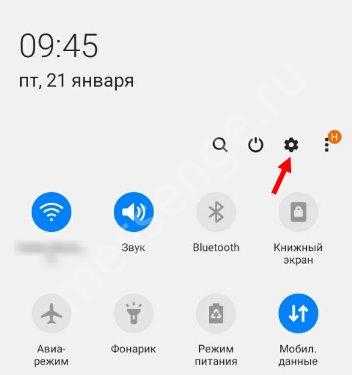
В появившемся списке ищем вкладку «Экран блокировки» , нажимаем;
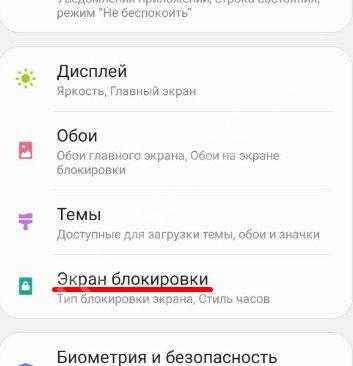
Листаем до раздела «Уведомления» ;

Убеждаемся, что тумблер напротив названия горит синим – значит, опция включена.
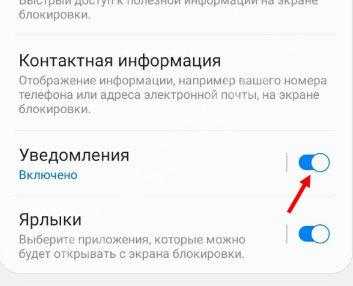
Как включить уведомления на Самсунге, если переключатель не подсвечен? Просто нажмите на него и увидите, как он будет переведен в активное положение!
Но этого недостаточно, пока мы только включили опцию. Необходимо поработать над настройками и персонализировать некоторые параметры.
Найдите раздел «Скрыть содержимое» , это очень важная опция, о которой стоит поговорить отдельно!
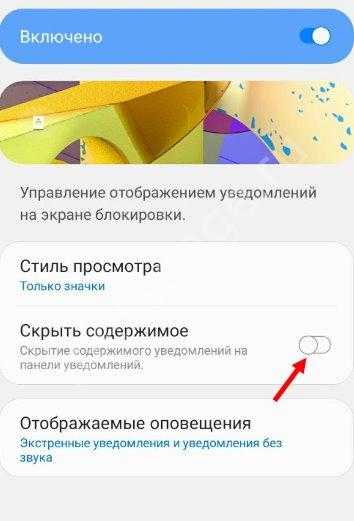
Вы уже знаете, как показывать уведомления на экране блокировки Самсунг. Но хотите ли вы сразу видеть текст входящего? Эта настройка позволяет скрыть само сообщение. Вы сможете просмотреть данные о приложении, которое присылает оповещение, увидите имя отправителя, но входящее будет скрыто.
Вы можете включать или отключать тумблер, чтобы регулировать работу функции.
Движемся дальше и находим вкладку «Стиль просмотра» . Здесь вы можете выбрать, как будет выглядеть входящее оповещение.
- Как отключить микрофон в Зуме.
- Как открыть архив в OutLook.
Вариантов просмотра уведомлений на экране блокировки Самсунг два:
- Только значки. Вы увидите иконку приложения, которое сигнализирует о входящем – больше ничего;
- Сведения. К иконке приложения добавляются сведения – кто (имя отправителя) и когда отправил вам сообщение, письмо, файл или что-нибудь еще.
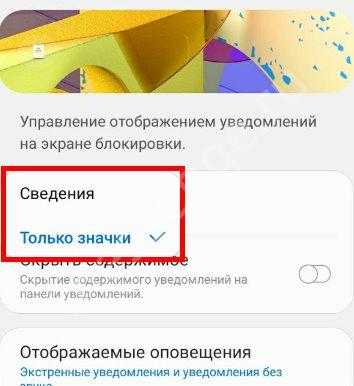
Если вы выбираете стиль «Сведения» , появится дополнительное меню!
- Можно включить/отключить опцию «Скрыть содержимое» на экране блокировки. Теперь вы знаете, что это такое;
- Включите/выключите автоматическое реверсирование цвета текста. Эта функция нужна, чтобы настроить цвет текста уведомлений на экране блокировки Самсунг (А12 или другого) в соответствии с цветом фона;
- Настройте прозрачность, передвинув ползунок по шкале в нужную сторону.
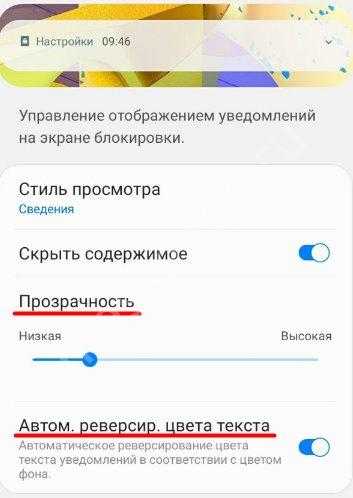
Если разберетесь, как сделать всплывающие уведомления на Самсунге, всегда будете в курсе событий. А чтобы не отвлекаться на каждое входящее, можно просто выключить звук!
Проблемы и способы их решения
Изменения не сохранились
Проверьте всё ещё раз – скорее всего, когда вы задавали параметр вывода нотификаций, то случайно нажали не на кнопку «Ок», а оказались вне активного окна, что привело к его закрытию. Если проблема не оказалась решённой и после этого, попробуйте перезагрузить устройство или даже перепрошить его. В сети есть масса текстов, посвящённых этому моменту. Этот процесс также обозревался в других статьях на нашем сайте в статье: как восстановить прошивку на Андроиде.
Некоторые уведомления не скрываются
Ситуация актуальна, если ваша цель, наоборот, заключалась в том, чтобы включить функцию на девайсе. Пункт связан с особенностями самих программ – например, Firefox Nightly показывает надпись «Вы в приватном окне» всегда, когда включён этот режим. Единственным методом исправления является выключение нотификаций для всего приложения.
Отключить или же активировать сокрытие информации на экране блокировки можно буквально в два нажатия, в чём позволяет убедиться данная статья, содержащая актуальные для всех версий One UI инструкции, а помимо них – варианты для других оболочек, включая «чистую».
Если какие-либо вопросы по-прежнему остаются, рекомендуем написать комментарий под данной записью, чтобы другие посетители сайта смогли помочь. Вы также можете ознакомиться и с другими материалами здесь – возможно, кто-то просит помощи в знакомом вам деле, связанным с работой девайсов на «Андроиде» и iOS.
Процесс похож на большинстве устройств Android, причем самое большое отличие (что неудивительно) на устройствах Samsung Galaxy. Имейте в виду, что эти настройки могут не совпадать на всех устройствах, но примерный путь до настроек будет одинаковым.
Примечание: Прежде чем Вы сможете скрыть конфиденциальные данные на экране блокировки, Вам нужно настроить PIN-код, шаблон или другую форму защиты экрана блокировки, поэтому сначала обязательно включите ее.
Как убрать «содержимое скрыто» на Samsung?
Для скрытия необходимо провести изменения в настройках телефона. Инструкция:
Чтобы изменения вступили в силу, необходимо провести перезагрузку гаджета. Появление пуш-сообщения на заблокированном дисплее, когда невозможно прочитать текст – защитная мера, установленная разработчиком устройства. Цель – защитить данные владельца от несанкционированного использования. Такая опция активирована по умолчанию на всех новых смартфонах. Владелец может самостоятельно провести наладку опции, выбрав один из режимов, которые ему удобны. Не стоит открывать все данные, при утере телефона ими могут воспользоваться чужие.
Отключение оповещений в приложениях
Большинство популярных приложений позволяет собственными средствами настраивать все поступающие уведомления – в первую очередь стоит воспользоваться ими, и только если они не решили проблему, переходить к системным настройкам.
Одно из главных системных приложений зачастую оповещает о текущей погоде, пробках и многом другом. Чтобы отключить уведомления от Google:
Запустите приложение;
- Откройте меню жестом слева направо;
- Выберите пункт «Настройки»;
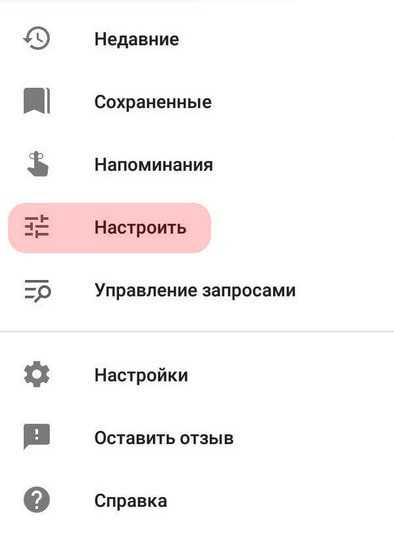
Откройте раздел «Уведомления»;
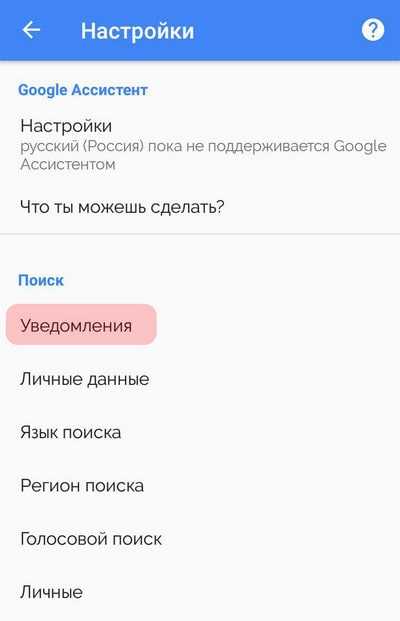
Выберите пункт «Лента»;
В открывшемся окне можно настроить рингтон и вибросигнал для важных уведомлений, выбрать интересующие данные для оповещения или же отключить все.

Важные нотификации (например, при входе в аккаунт с нового устройства) полностью отключить не удастся.
Соцсети
Крупнейшая социальная сеть периодически беспокоит пользователей не только push-уведомлениями, но также регулярно отправляя SMS на мобильный номер.
Чтобы не получать больше сообщений от Facebook следует, открыв приложение, нажать на крайний правый значок «Меню». В самом низу в разделе «Помощь и настройки» откройте «Настройки уведомлений».
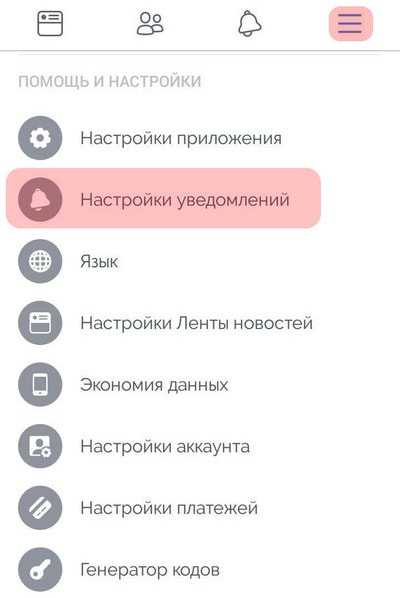
В верхней части вы выбираете, с чем связанные уведомления, вы желаете получать, в нижней – какими способами (среди доступных – push, электронное письмо и SMS).
В приложении от социальной сети «ВКонтакте» схожая система настройки оповещений. Чтобы ее открыть, нажмите в нижнем меню на значок колокольчика, затем на шестеренку в верхней части экрана.
Чтобы отключить нежелательные уведомления, перейдите в одну из категорий и выберите значение «Никакие». В самом низу расположен пункт «Дополнительные настройки», где можно изменить стандартный звук сообщений, цвет индикатора и прочие параметры.
Мессенджеры
Настройка уведомлений в большинстве мессенджеров, как правило, однотипная. Например, в WhatsApp нужно:
- Нажать на значок «Меню»;
- Выбрать пункт «Настройки»;
- Перейти в «Уведомления».
Чтобы отключить все оповещения, измените звук со стандартного на «Без звука», в пункте «Свет» выберите значение «Нет», а также запретите появление всплывающих окон.
Другие статьи сайта
- Как проверить наличие root(рут) прав на андроид
- Как установить приложение на Андроид через браузер
- Перенос контактов, фотографий и других данных с Андроида на Айфон
Как я могу перестать получать уведомления от определенного приложения на устройстве Android?
Иногда это определенные уведомления приложений, которые вы больше не хотите видеть в верхней части экрана или на заблокированном экране. На телефоне Android вы можете решить, сможет ли приложение отображать уведомления, может ли оно воспроизводить мелодию звонка, и выбрать, для какого типа уведомлений будет возможна презентация. Давайте рассмотрим пример, чтобы лучше понять. У каждого есть Facebook на смартфоне. У вас будет два способа изменить настройки уведомлений для Facebook.
Полностью отключить уведомления приложений на Samsung Galaxy A31
Если вам когда-нибудь вообще не нужны уведомления Facebook, вы найдете очень простой способ. На следующем экране уведомлений для Facebook проведите пальцем вниз от верхнего края экрана по домашнему экрану Samsung Galaxy A31. Затем в уведомлении Facebook сделайте долгое нажатие. Оттуда вы можете отключить уведомления для Facebook.
Выберите, какой тип уведомления будет отображаться для Facebook
Однако иногда вы можете не захотеть полностью удалять все уведомления, а только некоторые. Вы сможете для каждого приложения выбрать, какой тип уведомления будет отображаться. Выполните следующие действия, чтобы выполнить эту настройку:
- Откройте настройки вашего Samsung Galaxy A31
- Нажмите “Приложения”.
- И нажмите на Facebook как часть нашего примера
- И спуститесь в меню и нажмите Уведомления.
- Мы подробно расскажем о множестве вариантов презентации уведомлений Facebook:
- Показывать уведомления или нет
- Уведомления об обратной связи
- Уведомления о новостях от друзей
- Уведомления о приглашениях
- Уведомления о событиях
- Каждое уведомление можно активировать или деактивировать
- Для каждого параметра вы можете щелкнуть его, чтобы получить доступ к настройкам отображения уведомлений:
- Звук или беззвучно
- Вибрировать или нет
- Мигающий свет
- Отображение на экране блокировки
Шаг 3. Настройте приложения Android, такие как WhatsApp или Messenger, чтобы скрыть содержимое своих уведомлений.
На экране Уведомления вы видите длинный список всех приложений Android, для которых вы можете настроить их уведомления. Некоторые приложения, такие как WhatsApp или Messenger, могут игнорировать настройку из предыдущего шага. Чтобы заставить их вести себя, прокрутите вниз до имени приложения и нажмите на него.
Затем нажмите «Уведомления на экране блокировки» и выберите «Показать, но скрыть содержимое».
Вернитесь к другим типам уведомлений и измените их таким же образом.
Затем нажмите «Уведомления на экране блокировки» и выберите «Показать, но скрыть содержимое».
Повторите эту процедуру для всех типов уведомлений, которые вас интересуют. Вы можете подумать, что все готово, но в Messenger есть дополнительные настройки, скрытые в нижней части экрана уведомлений. Прокрутите вниз и нажмите на Дополнительные настройки .
Теперь все готово, а Messenger должен перестать показывать содержимое уведомлений.
Причины появления уведомления «Содержимое скрыто»
Компания Google для обеспечения пользовательской безопасности позволяет покупателям смартфонов на «Андроиде» самостоятельно регулировать параметры, связанные с этим вопросом.
Ввиду распространённости двухфакторной авторизации, обеспечиваемой посредством SMS, существует риск того, что злоумышленник, имеющий у себя чужой телефон и знающий привязанный к нему номер, способен обойти данный метод защиты аккаунтов. Переход на приложения, генерирующие коды (например, Microsoft Authenticator) – сложная процедура для разработчиков, поэтому она до сих пор не получила широкое распространение. Более того, в некоторых платёжных системах в сообщениях поступают коды подтверждения транзакций. Другие подобные ЮMoney сервисы, работающие с 3D-Secure, запрашивают подтверждения через скачиваемые программы.
Во избежание подобных неприятных ситуаций, а также случаев по типу раскрытия переписок, предлагаются следующие параметры появления нотификаций:
- полное отображение;
- вывод количества нотификаций и названий приложений, вызвавших их, но не содержимого;
- скрытие.
Второй случай и стал предметом обзора в этой статье, содержащей пошаговые инструкции по исправлению ошибки.
Проблемы и способы их решения
Изменения не сохранились
Проверьте всё ещё раз – скорее всего, когда вы задавали параметр вывода нотификаций, то случайно нажали не на кнопку «Ок», а оказались вне активного окна, что привело к его закрытию. Если проблема не оказалась решённой и после этого, попробуйте перезагрузить устройство или даже перепрошить его. В сети есть масса текстов, посвящённых этому моменту. Этот процесс также обозревался в других статьях на нашем сайте в статье: как восстановить прошивку на Андроиде.
Некоторые уведомления не скрываются
Ситуация актуальна, если ваша цель, наоборот, заключалась в том, чтобы включить функцию на девайсе. Пункт связан с особенностями самих программ – например, Firefox Nightly показывает надпись «Вы в приватном окне» всегда, когда включён этот режим. Единственным методом исправления является выключение нотификаций для всего приложения.
Отключить или же активировать сокрытие информации на экране блокировки можно буквально в два нажатия, в чём позволяет убедиться данная статья, содержащая актуальные для всех версий One UI инструкции, а помимо них – варианты для других оболочек, включая «чистую».
Если какие-либо вопросы по-прежнему остаются, рекомендуем написать комментарий под данной записью, чтобы другие посетители сайта смогли помочь. Вы также можете ознакомиться и с другими материалами здесь – возможно, кто-то просит помощи в знакомом вам деле, связанным с работой девайсов на «Андроиде» и iOS.
Как отключить уведомления на экране блокировки Android
По умолчанию, на экране блокировки Android телефона отображаются уведомления о СМС, сообщениях в мессенджерах и другая информация от приложений. В некоторых случаях эта информация может иметь конфиденциальный характер, а возможность прочесть содержимое уведомлений без разблокировки устройства быть нежелательной.
В этой инструкции подробно о том, как отключить все уведомления на экране блокировки Android для или же только для отдельных приложений (например, только для сообщений). Способы подойдут для всех последних версий Android (6-9). Скриншоты представлены для «чистой» системы, но и в различных фирменных оболочках Samsung, Xiaomi и других шаги будут примерно теми же.
Отключение всех уведомлений на экране блокировки
Чтобы отключить все уведомления на экране блокировки Android 6 и 7, используйте следующие шаги:
- Зайдите в Настройки — Уведомления.
- Нажмите по кнопке настроек в верхней строке (значок с шестеренкой).
- Нажмите по пункту «На экране блокировки».
- Выберите один из вариантов — «Не показывать уведомления», «Показывать уведомления», «Скрывать личные данные».
На телефонах с Android 8 и 9 отключить все уведомления можно также следующим способом:
- Зайдите в Настройки — Безопасность и местоположение.
- В разделе «Безопасность» нажмите по пункту «Настройки экрана блокировки».
- Нажмите по пункту «На экране блокировки» и выберите «Не показывать уведомления» для их отключения.
Сделанные настройки будут применены ко всем уведомлениям на вашем телефоне — они не будут показываться.
Отключение уведомлений на экране блокировки для отдельных приложений
Если вам требуется скрыть только отдельные уведомления с экрана блокировки, например, только уведомления об СМС сообщениях, сделать это можно следующим образом:
- Зайдите в Настройки — Уведомления.
- Выберите приложение, для которого требуется отключить уведомления.
- Нажмите по пункту «На экране блокировки» и выберите «Не показывать уведомления».
После этого уведомления для выбранного приложения будут отключены. То же самое можно повторить и для других приложений, информацию от которых требуется скрыть.
А вдруг и это будет интересно:
25.09.2018 в 09:05
Не знаю как на остальных, но на моём смартфоне с Андроид 6.0.1 ,чтобы управлять уведомлениями, нужно кликать «Настройки — Звуки и уведомления» и уже там выбирается пункт «Уведомления» .
20.08.2019 в 15:55
Здравствуйте! Возникла проблема. Приложение «LIKEE». Слежу за ребёнком, что да как желает и общается : ) Отключил все уведомления от приложения. Но периодически от него вывоводятся уведомления на весь экран блокировки! Нигде в настройках самого приложения функции отключения уведомлений нет. На телефоне все разрешения и уведомления запрещены. Но как оно выводит на экран блокировки уведомления? … я не понимаю…
29.12.2019 в 21:59
Такая же проблема. слежу за мелкой сестрой и тоже стали уведомления вылезать после его установки. вы не нашли решение проблемы?
Почему не приходят уведомления на андроид
Платформа аndroid имеет множество настроек, которые позволяют настраивать устройство под любого пользователя. Аndroid сам анализирует приложения, и если вдруг оно очень энергоемкое, то он либо закрывает приложение сам, либо предупреждает об этом владельца.
Иногда у телефонов с аndroid могут перестать работать уведомления. Это может произойти из-за ошибки в самом приложении, из-за прошивки аndroid. У некоторых прошивок имеется большой минус: если приложение не работает в фоновом режиме, то оно перестает присылать какие-либо уведомления.Однако , к счастью, мы можем исправить эту неприятность и зделать приоритетными для системы программы, уведомления от которых нам нужны. После этого они будут работать в оновом режиме постоянно, а выгружать система будет только те, приритет которых ниже. Вот как это сделать:
На Самсунге появилось уведомление «Содержимое скрыто» – как убрать?
При получении Push-уведомлений от различных приложений, на экране смартфона может появиться информационное сообщение о том, содержимое скрыто на экране блокировки Самсунг. У пользователей возникает вопрос – с какой целью выводится такой текст, если для его открытия нужно проводить разблокировку экрана и нет возможности прочитать непосредственно на заблокированном дисплее. Выясним с какой целью отсылаются такие сообщения, как убрать информацию и что можно сделать, чтобы больше ее не видеть.
Что означает «содержимое скрыто» на Андроиде Самсунге?
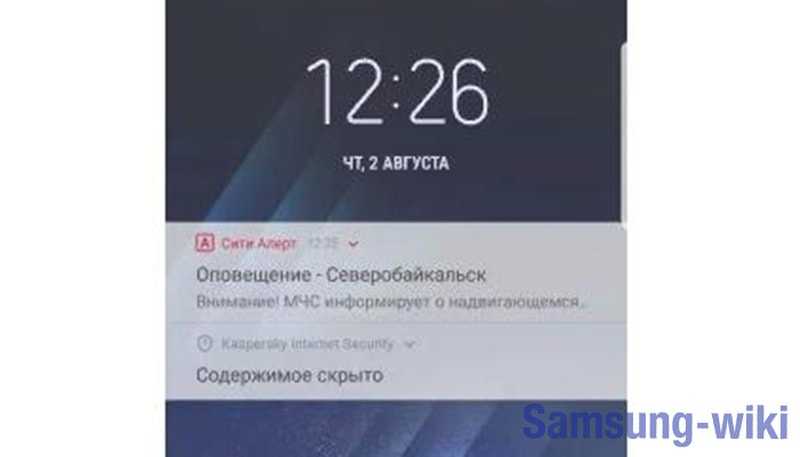
Появление такой информации – продуманный шаг производителя. Таким образом он создает режим приватности и защищает данные пользователя от посторонних лиц. И все же, большинство людей хотели бы сразу увидеть содержание такой отправки и не совершать телодвижений для снятия блока.
Причины появления
Существует несколько причин, по которым происходит появление текстов:
- пользователь самостоятельно установил такие настройки;
- система смартфона настроена так по умолчанию;
- произошёл сбой в программе;
- системный сбой.
Системная ошибка Андроид, чаще всего, связана с нехваткой места в памяти устройства. При нехватке места, система будет тормозить и выдавать ошибки. Если очистка внутренней памяти и кэш не помогли, необходимо провести обновления ПО. Возможно, понадобится откат до заводских настроек
Процедуру проводят с осторожностью, предварительно сохранив все переписки, фотографии и видеофайлы
Как правило, в новом смартфоне функция скрытия содержимого активирована по умолчанию. Поэтому, чтобы скрыть содержимое уведомлений на Самсунге не нужно совершать никаких действий. Можно выбрать один из подходящих вариантов оповещения.
Есть три режима:
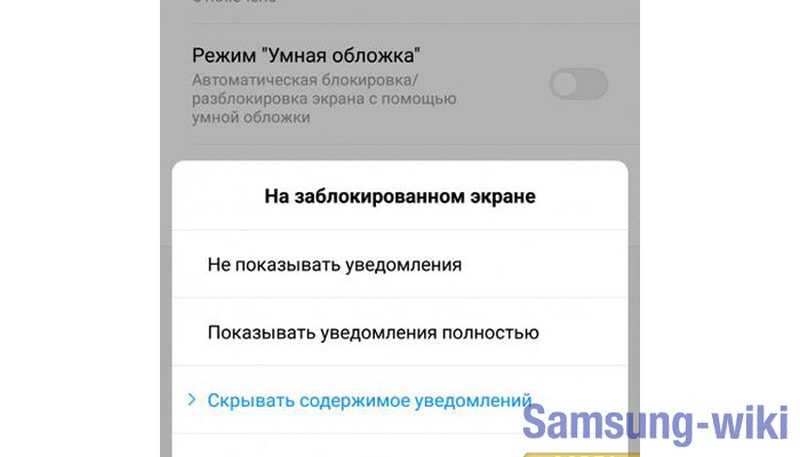
- полная демонстрация содержимого: с текстом и контактами;
- скрытое содержимое, но доступны контакты и название приложения;
- отключены уведомления.
Как убрать «содержимое скрыто» на Samsung?
Для скрытия необходимо провести изменения в настройках телефона. Инструкция:
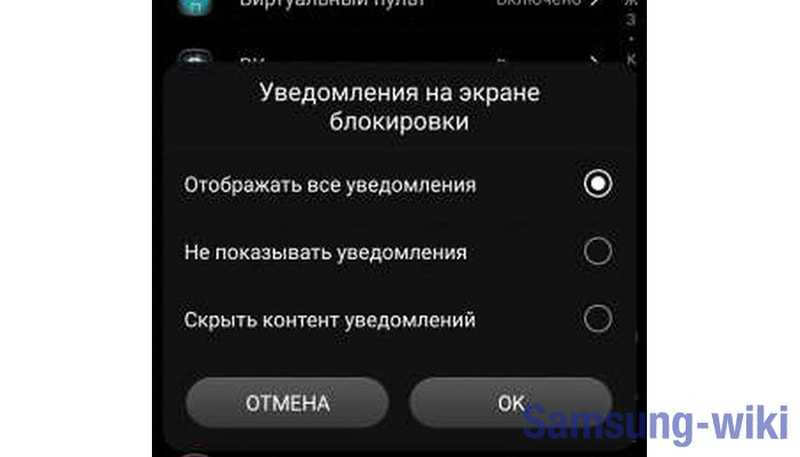
- В настройках телефона найти раздел «Блокировка и защита».
- Перейти во вкладку «Уведомления на экране».
- Активировать меню-список, в котором содержатся опции показа на выключенном экране.
- Отметить пункт, который предусматривает показ всех данных.
Чтобы изменения вступили в силу, необходимо провести перезагрузку гаджета. Появление пуш-сообщения на заблокированном дисплее, когда невозможно прочитать текст – защитная мера, установленная разработчиком устройства. Цель – защитить данные владельца от несанкционированного использования. Такая опция активирована по умолчанию на всех новых смартфонах. Владелец может самостоятельно провести наладку опции, выбрав один из режимов, которые ему удобны. Не стоит открывать все данные, при утере телефона ими могут воспользоваться чужие.
Шаг 3. Настройте приложения Android, такие как WhatsApp или Messenger, чтобы скрыть содержимое своих уведомлений.
На экране Уведомления вы видите длинный список всех приложений Android, для которых вы можете настроить их уведомления. Некоторые приложения, такие как WhatsApp или Messenger, могут игнорировать настройку из предыдущего шага. Чтобы заставить их вести себя, прокрутите вниз до имени приложения и нажмите на него.
Мы хотели настроить WhatsApp и постучали по нему. Затем вы увидите множество типов уведомлений: уведомления о вызовах, групповые уведомления, уведомления о сообщениях и т.д. Нажмите на тип уведомления, который вас интересует. Мы выбрали Уведомления о сообщениях, потому что мы хотим скрыть содержимое сообщений, которые мы получаем в WhatsApp.
Затем нажмите «Уведомления на экране блокировки» и выберите «Показать, но скрыть содержимое».
Вернитесь к другим типам уведомлений и измените их таким же образом.
К сожалению, разные приложения показывают разные наборы параметров. Чтобы помочь вам понять общий подход, у нас есть другой пример: приложение Facebook Messenger. Мы нажали на Messenger на экране уведомлений. Как вы можете видеть ниже, его уведомления разделены по-разному. Мы нажали «Чаты и звонки», потому что хотели скрыть содержимое сообщений чата, полученных в Messenger.
Затем нажмите «Уведомления на экране блокировки» и выберите «Показать, но скрыть содержимое».
Повторите эту процедуру для всех типов уведомлений, которые вас интересуют. Вы можете подумать, что все готово, но в Messenger есть дополнительные настройки, скрытые в нижней части экрана уведомлений. Прокрутите вниз и нажмите на Дополнительные настройки .
Теперь вы видите другие настройки уведомлений. Отключите предварительный просмотр уведомлений, чтобы Messenger Facebook больше не отображал имя и сообщение в своих уведомлениях.
Теперь все готово, а Messenger должен перестать показывать содержимое уведомлений.
ПОМНИТЕ: подход, которому вы должны следовать, похож на тот, который мы показали для WhatsApp и Messenger . Параметры уведомлений, которые вы получаете, могут отличаться, но общий подход должен работать и для других приложений обмена сообщениями (Skype, LinkedIn, Telegram, Viber и т.д.).
Учетные записи пользователей.
Эта функиция еще появилась на Android 4.2, но она была только на планшетах и вот теперь эта функция пришла и на телефоны под управлением Android 5.0. Есть два типа пользователей: гость и обычный профиль, различие между ними в том, что профиль Гость предназначен для использования, когда Вы хотите одолжить устройство кому-то на короткий промежуток времени, в то время как нормальный профиль пользователя создается, когда Вы собираетесь делить свой телефон/планшет с кем-либо еще. Вы, как администратор устройства, можете запрещать делать звонки и отправлять SMS созданным пользователям.
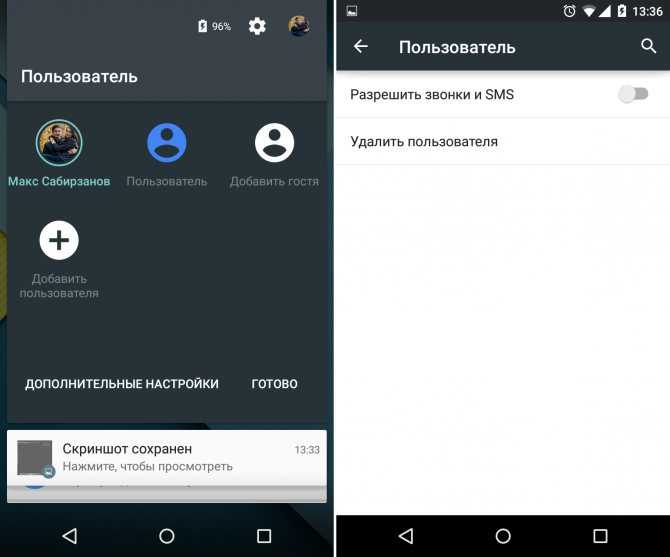
Как скрыть значки приложений Android
Чтобы успешно скрыть приложения нужно не просто ознакомиться с каждым из методов, но и внимательно следовать пошаговым инструкциям. Сначала рекомендуем просмотреть все способы, а после выбрать оптимальный вариант для себя.
Через настройки
Некоторые телефоны позволяют скрывать иконки приложений через системные настройки. Однако следует отметить, что подобная возможность реализована не на каждом современном смартфоне. Итак, для правильного выполнения действий приводится пошаговая инструкция:
Названия разделов на каждом телефоне могут быть разными, но принцип действий должен совпадать с описанным в инструкции. Еще можно пойти другим путем:
Последний вариант подходит в основном для современных смартфонов.
Через Google Family Link
Кто не знает, Google Family Link – это специальная программа, позволяющая вести дистанционный контроль за любым ранее подключенным смартфоном. Изначально приложение разрабатывалось для родителей и позволяло контролировать потребляемый ребенком контент. Но учитывая огромное количество встроенных опций его можно использовать и для скрытия иконок определенного софта.
Первым делом утилиту необходимо загрузить на телефон, с которого будет вестись контроль и соответственно скрытие приложений. Для этого открываем Google Play и в поиске вводим Google Family Link (для родителей)
Особое внимание обратите на обозначение в скобках. А далее нажимаем по кнопке «Установить» и ожидаем окончания инсталляции
Открываем программу и выполняем первоначальные настройки:
Теперь заходим в раздел с настройками, открываем вкладку «Приложения Android» и скрываем нужные программы. Данный способ нельзя назвать универсальным, так как он больше подходит для родителей, желающих контролировать установленный на телефоне ребенка софт.
Обратите внимание, что одновременно использовать приложение для родителей и детей на одном устройстве не получится
Второе пространство
Второе пространство – специальная опция, позволяющая на одном телефоне создать сразу два рабочих стола. Можно сказать, что это аналог пользователей в Windows. Большинство современных смартфонов поддерживают подобную возможность по умолчания, поэтому достаточно активировать нужную функцию в настройках. Но если в вашем устройстве этого нет, то вы всегда можете скачать специальный софт из Google Play.
Кстати, о том, как создать второе пространство мы подробно рассказали в одной из наших статей. Представленные в ней способы подойдут для телефонов Samsung, Honor, Huawei, Alcatel, Meizu и других. Но в качестве примера предлагаем рассмотреть создание дополнительного рабочего стола на Xiaomi:
Теперь все приложения, установленные во втором пространстве, будут скрыты от пользователей первого рабочего стола.
Сторонние приложения
Если при помощи предыдущих способов не удалось скрыть ярлык определенного приложения, то можно воспользоваться сторонними программами из Google Play. Они подходят для всех устройств, в том числе, работающих под управлением Android 10. В качестве примера давайте рассмотрим утилиту AppHider. Первым делом выполним установку программы из Play Маркета:
А теперь запустим её и выполним необходимые настройки:
Подобных программ в Google Play огромное количество, поэтому рассматривать каждую из них нет смысла. Практически везде принцип действий одинаковый.
Сторонние лаунчеры
Использование сторонних лаунчеров – ещё один хороший способ спрятать установленные программы. Однако следует понимать, что не в каждом рабочем столе подобная функция реализована. Например, можете смело использовать Apex Launcher. Он доступен для скачивания каждому пользователю в Google Play, причем нет разницы, Андроид 5 или 9 у вас установлен. Давайте выполним его инсталляцию и настройку:
Первоначальные настройки выполнены, а это значит, что можно перейти к скрытию приложений:
Для возвращения софта в общий список возле него нужно нажать по кнопке «Восстановить». При желании вы можете использовать другой лаунчер, например, Nova Launcher. Он платный, но в то же время обладает достойным функционалом. В нем для скрытия программ нужно выполнить следующее:
Как видите, всегда найдется способ, позволяющий спрятать значки программ.